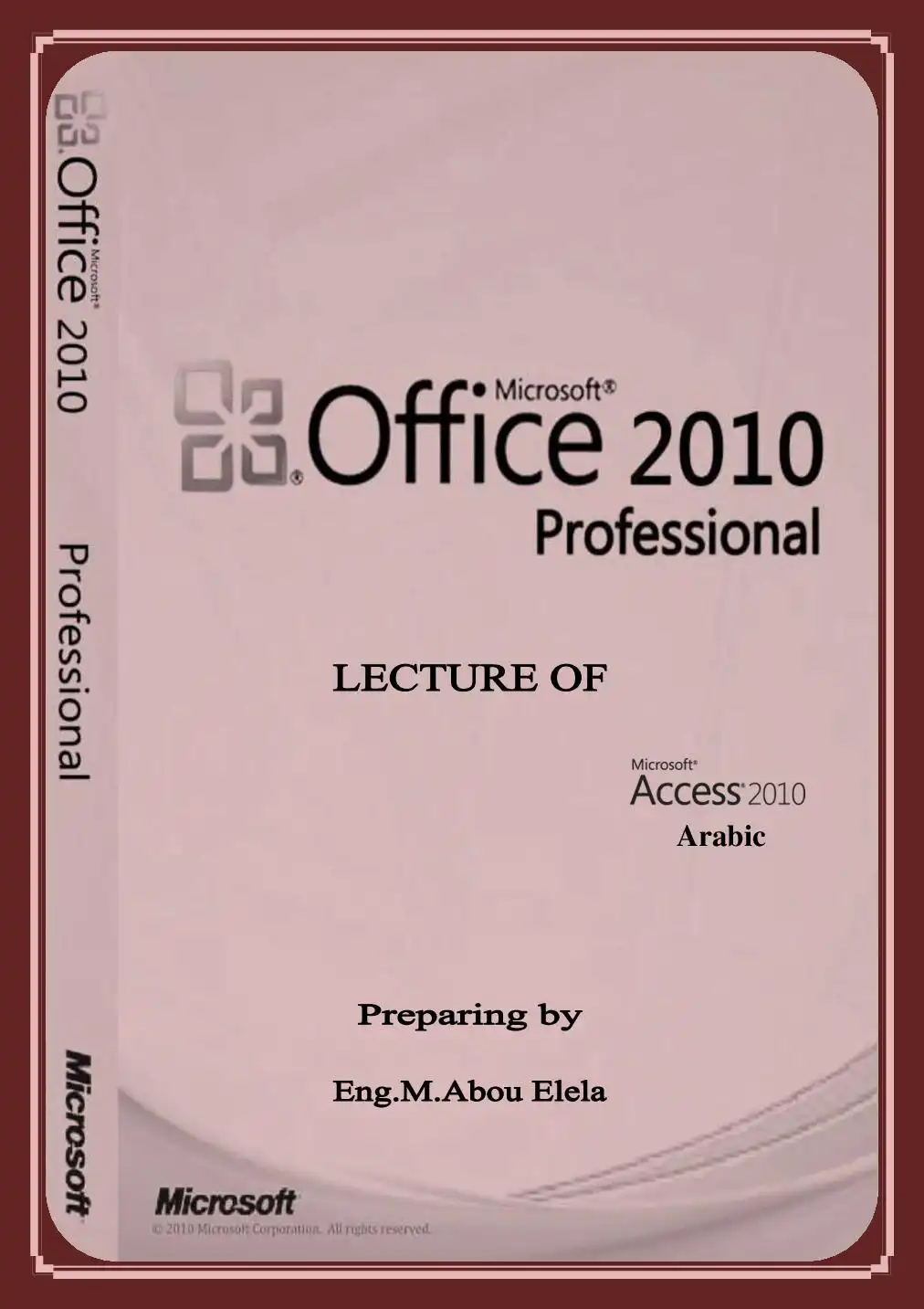كيفية
أجديد ناه
لفتح مصنف جديد فى برنامج أكسل 2007 قم باتباع الخطوات الثالية :-
1- فم بالضغط على ( زر شعار الأوفيس ) نم كم باخنبار الامر ( جديد )
2- بمجرد الضغط على الأمر جديد سوف تظهر لك الواجهة النالية وفي هذه
الواجهة سوف تجد العديد من الخيارات أولاً كم بلضغط على الخبار 3
( فارع وحديث ) تم كم بلضط على حح يا
( مصنف فارع ) وأخيراً قم بالضغط على الزر ( إنشاء ) الموجود في أسفل
بسار الواجهة إذ لم يظهر لك هذا الزر قم بالضغط على شريط النمربر
الموجود فى بسار الثفذة ثم سحبه إلى الأسفل .وبهذه الطريقة نكون قد تسا
8- الآن وبعد أن ثم إنشاء مصنف جديد ستلاحظ أن شربط العنوان مكثوباً به
الإسم الإقراضي للملف وهو 800161 وهنا الإسم يظل في المصنف بشكل
مؤفت حتى تقوم بحفظ المصنف بإسم آخر .
كيفية تحديد الخلية وتحديد نطاق من
الخلايا
لتحديد أي خلية نقوم بالضغط عليها ضغطة واحدة
متلاحظ أن الخاية ثم تحديدها ونلاحظ أيضن ان الخلبة 1
قد تظللت وتنشطت وظهر اسم الخلية المحددة في مربع 2
اسم الخلية . في الشكل المغائل ثم تحديد الخاية 8 أي .1
الخلبة الواقعة تحث الحمود ومقالة للصف 8 . 8
لتحديد ( نطق ) أي
مجموعة من الخاثيا أقوم بالضغط على الزر الأيسر للملوس بإستمرار ثم تمرير الماوس على
الخائيا المراد تحديدها مع الامتمراز في الضغط .
يد مجموعة من الخلايا المتفرقة
انقر على الخلية 062 لاختيارها . ثم اضغط على المفتاح |0418 بإستمزار وانقر على الخلبة 8.6
متلاحظ أن (08 قام بتحديد الخليتين المنكورتين .
- لتحديد عمود كامل
إنقر على عنوان العمود الأول .8/ متلاحظ تحديد العمود كاملا
- لتحديد صف كامل
انغر على عنوان الشف 5 لاحظ ل
تحديد كليل السبف . > 8
- لتحديد كامل ورقة العمل :- 28
انقر على الزاوية العليا اليمنى 5
لورقة العمل لاحظ تحديد كل ورقة
العمل
اكسل 2007
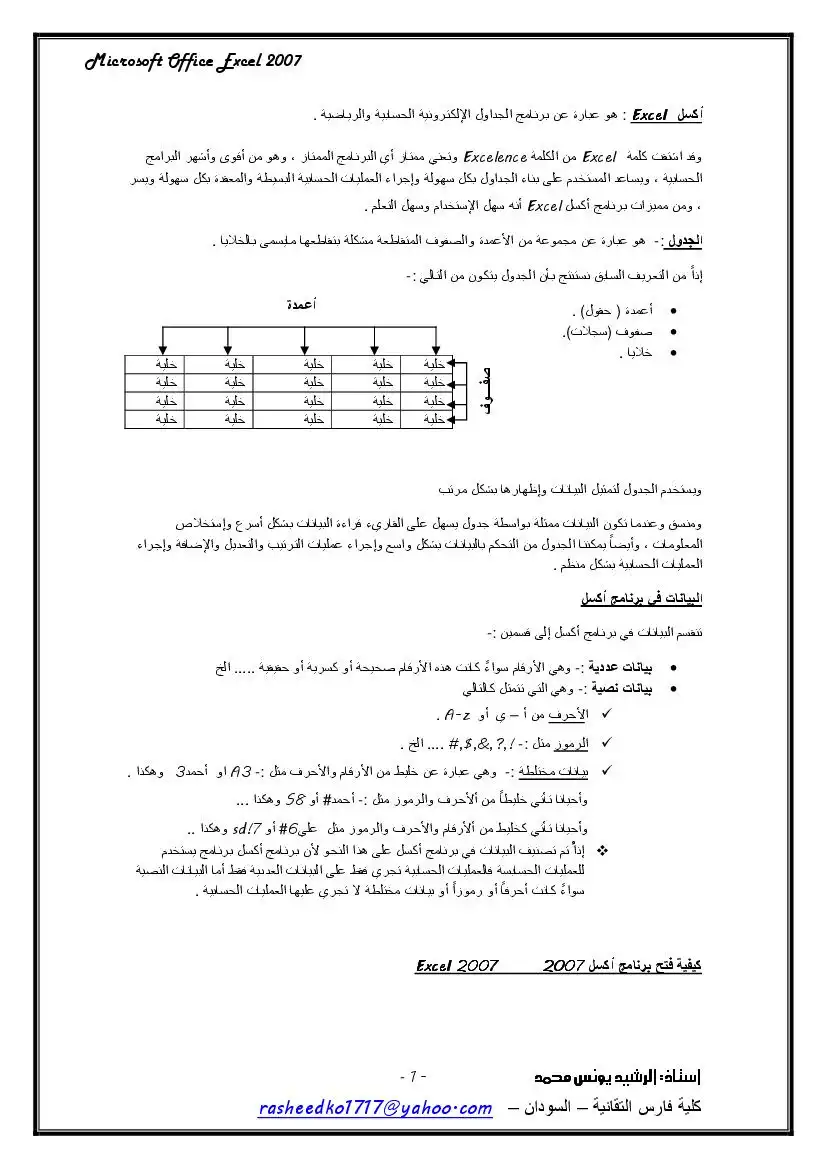
عدد المشاهدات :
115
القسم :
كتب علوم الحاسب
التصنيف الاول :
البرامج المكتبية
التصنيف الثاني :
كتب مايكروسوفت أوفيس Microsoft Office
الوصف
تعلم اكسل خطوه بخطوه
كيفية الكتابة داخل الخلية .
واثقر عليها مرة واحدة ؛ !كب 5305
كلمة أحمد تم اضغط إنثر لول 4
الببقات
- تلاحظ أيضاً أنه عند إدخل البيانات فى الخلية 82 ظهور المعلومات المدخلة فى الخلبة وفى
شريط الصيغة كما نلاحظ وجود الزر أ على بسار شريط لصيغة والنغر عليه بكافي» الضغط
على المفتاح م0066 أي قبول البيانات المدخلة . والزر « بكافيء الضغط على المفتاح 50
أي إلضاء الببائات المدخلة .
كيفية تعديل وتحرير وحذف البيائات من داخل الخلية
لتعديل أو تحزير البيانات داخل الخلية قم بلنغر على الخلبة المراد تعديل أو حذف الديانات الث بداخلها نغرئين مفلاحظ أن
مؤشر الكثابة يظهر داخل الخلية عندها بمكتك تعديل أو تحرير أو حذف البيانات التي بداخل الخلية
- طالما أن الخلية هي العنصر الأساسى فى إستقال البيانات في |09 لذا كان لزاماً علبك أن
تختار الخلية المطلوب إدخال البيلتات فيها أي نحيين الخلية الخالية . وهتاك عدة طرق لذلك
» إستخدم مفاتيح الأسهم الأريعة في نل مؤشر الخلية الحالية إلى الخاية المطلوبة
٠ إنغر في مربع إسم الخلية , وأكتب اسم الخلية المطلوبة جعلها الخلية الحالية ( 05 مثلا ) تم اضغط على
المفتاح إنتر
كيفية بناء جدول بسيط امج أكسل
سوف نقوم الآن بإبخل عناوين الأعمدة الخاسسة بجدول أسعار المواد . وهذه العناوين هامة للغاية . لأنها توضح.
طفيحة الببائات المدخلة ضمن ورقة العمل .
أولاً :- قم بتحديد الخلية 02 تم اكئب أسعار المواد وأضغط م5049 لقبول ١
الات المدخلة _ ص مم
إن إستخدام الأسهم الأريحة يؤدي إلى قبول /وعبرع لأبياتنت ّ
المدخظة إلا إذا كنت في حالة تحرير لئلك الخلبة
واثقر عليها مرة واحدة ؛ !كب 5305
كلمة أحمد تم اضغط إنثر لول 4
الببقات
- تلاحظ أيضاً أنه عند إدخل البيانات فى الخلية 82 ظهور المعلومات المدخلة فى الخلبة وفى
شريط الصيغة كما نلاحظ وجود الزر أ على بسار شريط لصيغة والنغر عليه بكافي» الضغط
على المفتاح م0066 أي قبول البيانات المدخلة . والزر « بكافيء الضغط على المفتاح 50
أي إلضاء الببائات المدخلة .
كيفية تعديل وتحرير وحذف البيائات من داخل الخلية
لتعديل أو تحزير البيانات داخل الخلية قم بلنغر على الخلبة المراد تعديل أو حذف الديانات الث بداخلها نغرئين مفلاحظ أن
مؤشر الكثابة يظهر داخل الخلية عندها بمكتك تعديل أو تحرير أو حذف البيانات التي بداخل الخلية
- طالما أن الخلية هي العنصر الأساسى فى إستقال البيانات في |09 لذا كان لزاماً علبك أن
تختار الخلية المطلوب إدخال البيلتات فيها أي نحيين الخلية الخالية . وهتاك عدة طرق لذلك
» إستخدم مفاتيح الأسهم الأريعة في نل مؤشر الخلية الحالية إلى الخاية المطلوبة
٠ إنغر في مربع إسم الخلية , وأكتب اسم الخلية المطلوبة جعلها الخلية الحالية ( 05 مثلا ) تم اضغط على
المفتاح إنتر
كيفية بناء جدول بسيط امج أكسل
سوف نقوم الآن بإبخل عناوين الأعمدة الخاسسة بجدول أسعار المواد . وهذه العناوين هامة للغاية . لأنها توضح.
طفيحة الببائات المدخلة ضمن ورقة العمل .
أولاً :- قم بتحديد الخلية 02 تم اكئب أسعار المواد وأضغط م5049 لقبول ١
الات المدخلة _ ص مم
إن إستخدام الأسهم الأريحة يؤدي إلى قبول /وعبرع لأبياتنت ّ
المدخظة إلا إذا كنت في حالة تحرير لئلك الخلبة
إنغر على الخاية 83 لتصبح الخلية الحالية واكتب
بارة التالية "اسم المادة " ثم إضغط على الزر اع للإنتقال
إلى الخلية المجاورة
ثالث .
اكتب الحبارة " التكلفة " تم اضغط على الزر ط8) للإتفل
إلى الخلية المجاورة ثم اكتب العبارة " ملاحظاك *
بارة التالية "اسم المادة " ثم إضغط على الزر اع للإنتقال
إلى الخلية المجاورة
ثالث .
اكتب الحبارة " التكلفة " تم اضغط على الزر ط8) للإتفل
إلى الخلية المجاورة ثم اكتب العبارة " ملاحظاك *
رابعاً : انقر على الخلية 84 واكتب إسم المادة الأولى " بهار" ثم
اضغط على على المفتاح 8[0] للإنتقل إلى الخلية 84 بننس الطريقة
السابقة قم بكتابة الببانات 12 .18 » نوع أول كما هو موضح فى
الشكل المقلل 3
1- قم بتحديد الخليتين 84 . 84
2-من تبويب الصفحة الرئيسية قم بالضغط
البسار تم اضغط على
الخبار الثاني من اليمين إلى البسار
0 © |سكر
زيت »110 + 125 + زبت طلطحام 8 إزيت 110 125
يفضل إستخدام اللوحة الرضية لإدخل الأرقام لسرعنها وسهولة إستخدامها . ولكن تذكر
أن تجمل المفطاح 00/7/26 شغال
استاذ: الرشيد يونس محمد با
اضغط على على المفتاح 8[0] للإنتقل إلى الخلية 84 بننس الطريقة
السابقة قم بكتابة الببانات 12 .18 » نوع أول كما هو موضح فى
الشكل المقلل 3
1- قم بتحديد الخليتين 84 . 84
2-من تبويب الصفحة الرئيسية قم بالضغط
البسار تم اضغط على
الخبار الثاني من اليمين إلى البسار
0 © |سكر
زيت »110 + 125 + زبت طلطحام 8 إزيت 110 125
يفضل إستخدام اللوحة الرضية لإدخل الأرقام لسرعنها وسهولة إستخدامها . ولكن تذكر
أن تجمل المفطاح 00/7/26 شغال
استاذ: الرشيد يونس محمد با
كيفية إنشاء وتنسيق الحدود الداخلية والخارجية للجدول وكيفية إزالتها أو تغييرها .
يفضل بعد أن نقوم بتعبّة البيانات داخل ورقة أكسل
أن نقوم بتمييز البيانات بحدود داخلية وخارجية حتى
تيدو ثماماً كالجدول
كما يظهر فى الشكل المقائل . ودلك عن طريق إنشاء
حدود داخلية وخارجية للجدول .
ولإنشاء حدود داخلية وخارجية للجدول تيع لضع << حت 2 الخطوان
2- سوف نظهر لك واجهة بها الحيد من
التويبات كما في الشكل المقابل
3- قم بالضغط على التبويب حدود لإظهار
اخبارات الحدود الداخلية والخارجية
وسوف تشرح هذه الخبارات حسب
الترقيم
7- النمط :- وهو بحتوي على العديد
من الخطوط المختلفة لإختيار الحد
المناسب للجول .
2- اللون :- لإختبار لون الحد .
3- إطار :- لتطبيق الحد الذي بتم
إختباره من الدول على الحد الخارجى للجدول
4- داخلية :- لتطبيق الحد الذي قمنا بإختباره على الحدود الداخلية للجدول
استاذ: الرشيد يونس محمه -10-
يفضل بعد أن نقوم بتعبّة البيانات داخل ورقة أكسل
أن نقوم بتمييز البيانات بحدود داخلية وخارجية حتى
تيدو ثماماً كالجدول
كما يظهر فى الشكل المقائل . ودلك عن طريق إنشاء
حدود داخلية وخارجية للجدول .
ولإنشاء حدود داخلية وخارجية للجدول تيع لضع << حت 2 الخطوان
2- سوف نظهر لك واجهة بها الحيد من
التويبات كما في الشكل المقابل
3- قم بالضغط على التبويب حدود لإظهار
اخبارات الحدود الداخلية والخارجية
وسوف تشرح هذه الخبارات حسب
الترقيم
7- النمط :- وهو بحتوي على العديد
من الخطوط المختلفة لإختيار الحد
المناسب للجول .
2- اللون :- لإختبار لون الحد .
3- إطار :- لتطبيق الحد الذي بتم
إختباره من الدول على الحد الخارجى للجدول
4- داخلية :- لتطبيق الحد الذي قمنا بإختباره على الحدود الداخلية للجدول
استاذ: الرشيد يونس محمه -10-
2007 امكل عقر تإمدمعن لان
- الأن قم بإختبار أي خط من الخطوط الموجودة في قائمة النمط تم قم بالضغط على الزر
داظية لتطبيق هذا النمط على الحدود الداخلية للجدول
- الان قم بالضغط على أي حد من الحدود الداخلية والخارجية للجدول ثم اضغط على
النشط إطار لتطبيق هذا النمط على الحد الخارجي للجدول .
- الآن قم بلضغط على الزر ( موافق ) .
- كيفية إزالة الحدود :-
لإزالة الحدود الداخلية والخارجية من الجدول قم بإظهار واجهة
عاد م اناه اذا(
لتعبئة الخلايا بلون معين قم باتباع الخطوات التالية
7 حدد الخلايا المراد تعبئتها يلون مسن 2 7
5 ه قم بالضغط شكل الدأ
2 م على مكل لمكا ون روموصروة 1270 كا
3- قم بإختيار اللون المناسب . 2 فد 25 ب
ذا ا هاف
- الأن قم بإختبار أي خط من الخطوط الموجودة في قائمة النمط تم قم بالضغط على الزر
داظية لتطبيق هذا النمط على الحدود الداخلية للجدول
- الان قم بالضغط على أي حد من الحدود الداخلية والخارجية للجدول ثم اضغط على
النشط إطار لتطبيق هذا النمط على الحد الخارجي للجدول .
- الآن قم بلضغط على الزر ( موافق ) .
- كيفية إزالة الحدود :-
لإزالة الحدود الداخلية والخارجية من الجدول قم بإظهار واجهة
عاد م اناه اذا(
لتعبئة الخلايا بلون معين قم باتباع الخطوات التالية
7 حدد الخلايا المراد تعبئتها يلون مسن 2 7
5 ه قم بالضغط شكل الدأ
2 م على مكل لمكا ون روموصروة 1270 كا
3- قم بإختيار اللون المناسب . 2 فد 25 ب
ذا ا هاف
- أنماط الخلايا المعرفة مسبقاً :- ا 0
بالإضافة إلى تعبئة الخلايا من الدلو نستطيع أيضاً تعبنتها من ( مد 7
أنماط الخلايا ) وهي عبارة عن ألوان برنامج أكسل
لتعبئة الخلايا بشكل أسرع وذلك بإختيارلون معين من أنماط غلية مرتيطة مااحة
الخلايا وتطبيقه على الخلايا بشكل أسرع ا 0
حال الكقط لداعي فر مرضع نالفل ال 5 وصدمتترني شد
3 قم يلض على المون المناسب ستلاحظ أن لون الذي [ ماس ا
؛ قد تم تطبيقه على الخلايا المحددة .
- أنماط الجداول المعرفة مسبقاً اح ال ا ها
يمكنك الآن تنسيق الجدول بشكل أسرع عن طريق الانماط المعرفة
مسبقاً في برنامج أكسل 2007 ؛ لاحظ الشكل المقابل يظهر
العديد من الأنماط الجاهزة التي يوفرها برنامج أكسل حيث يمكننا
ار الحد المناسب ثم تطبيقه على الجدول
ب الخلايا عن طريق الدلو لكن يمكنك إختصار ذلك
عن طريق إختيار أحد الانماط الجاهزة التي توفر عليك الوقت والجهد .
- ولتطبيق أحد الأنماط على جدولك قم بتحديد الجدول كاملا ثم من تبويب الصفحة 5 نما انحلا
الرئيسية قم على ( التنسيق كجدول ) الموجود في تبويب الصفحة 7
في البند ( نمط ) ستظهر لك العديد من الأنماط الجاهزة ؛ قم بالضغط على النمط
المناسب ستلاحظ أنه تم تطبيق هذا النمط على جدولك مباشرة .
إستاذ: الرشيد يونس محمد 2-7
كلية فارس التقائية - السودان - :6/:66-690 64/677178 951:6
بالإضافة إلى تعبئة الخلايا من الدلو نستطيع أيضاً تعبنتها من ( مد 7
أنماط الخلايا ) وهي عبارة عن ألوان برنامج أكسل
لتعبئة الخلايا بشكل أسرع وذلك بإختيارلون معين من أنماط غلية مرتيطة مااحة
الخلايا وتطبيقه على الخلايا بشكل أسرع ا 0
حال الكقط لداعي فر مرضع نالفل ال 5 وصدمتترني شد
3 قم يلض على المون المناسب ستلاحظ أن لون الذي [ ماس ا
؛ قد تم تطبيقه على الخلايا المحددة .
- أنماط الجداول المعرفة مسبقاً اح ال ا ها
يمكنك الآن تنسيق الجدول بشكل أسرع عن طريق الانماط المعرفة
مسبقاً في برنامج أكسل 2007 ؛ لاحظ الشكل المقابل يظهر
العديد من الأنماط الجاهزة التي يوفرها برنامج أكسل حيث يمكننا
ار الحد المناسب ثم تطبيقه على الجدول
ب الخلايا عن طريق الدلو لكن يمكنك إختصار ذلك
عن طريق إختيار أحد الانماط الجاهزة التي توفر عليك الوقت والجهد .
- ولتطبيق أحد الأنماط على جدولك قم بتحديد الجدول كاملا ثم من تبويب الصفحة 5 نما انحلا
الرئيسية قم على ( التنسيق كجدول ) الموجود في تبويب الصفحة 7
في البند ( نمط ) ستظهر لك العديد من الأنماط الجاهزة ؛ قم بالضغط على النمط
المناسب ستلاحظ أنه تم تطبيق هذا النمط على جدولك مباشرة .
إستاذ: الرشيد يونس محمد 2-7
كلية فارس التقائية - السودان - :6/:66-690 64/677178 951:6
2007 امكل عدار #إمدمعنلان
احفظ البيانات
تحتفظ بها في مكان أمبن
إنقطاع الكهرباء نهائياً ٠ أو ريما حدوت خال ما قد يدفحك إلى إعادة تشغل الحاسب . من أجل ذلك فم بما بلى :
7- إنفر على زر شحار الأوقيس
المفتاحين + /مخ6 أو الضغط على أداة الحفظ الموجودة 4 عا
بجانب شعار الأوفيس فى شربط العنوان . ا عم
2- يظهر لدبك صندوق الحوار " حفظ
يكيم * متلاحظ في مربع اأنص خض أ
الموجود أمام اسم الملف إسم الملف || س3
الإفقراضي قد وضحه برناتج أكملك | و7
كم بممح الإسم الإإتراضي واكتب | مين
بدلاً منه " أسحار الموادد”
3- بعد إختيار الموقع المناسب فتخزين
الملف فيه من خلال إستخدام لائحة
" حفظ فى " والذي يكون إفتراضباً
داخل المجلد المفتعنات إل علئ
الإنهاء برنامج أكسل قم بالضغط على ( زر شعار الأوفيس ) ثم أخثر الزر ( إنهاء أكسل ) الموجود في أسفل القائمة
إذا ظهزت لك رسالة تطالبك بالحفظ إضغط على الزر ( فعم )
نس محمد -73-
احفظ البيانات
تحتفظ بها في مكان أمبن
إنقطاع الكهرباء نهائياً ٠ أو ريما حدوت خال ما قد يدفحك إلى إعادة تشغل الحاسب . من أجل ذلك فم بما بلى :
7- إنفر على زر شحار الأوقيس
المفتاحين + /مخ6 أو الضغط على أداة الحفظ الموجودة 4 عا
بجانب شعار الأوفيس فى شربط العنوان . ا عم
2- يظهر لدبك صندوق الحوار " حفظ
يكيم * متلاحظ في مربع اأنص خض أ
الموجود أمام اسم الملف إسم الملف || س3
الإفقراضي قد وضحه برناتج أكملك | و7
كم بممح الإسم الإإتراضي واكتب | مين
بدلاً منه " أسحار الموادد”
3- بعد إختيار الموقع المناسب فتخزين
الملف فيه من خلال إستخدام لائحة
" حفظ فى " والذي يكون إفتراضباً
داخل المجلد المفتعنات إل علئ
الإنهاء برنامج أكسل قم بالضغط على ( زر شعار الأوفيس ) ثم أخثر الزر ( إنهاء أكسل ) الموجود في أسفل القائمة
إذا ظهزت لك رسالة تطالبك بالحفظ إضغط على الزر ( فعم )
نس محمد -73-
نس محمد - 14
207 لعمكل عقر إمدممن لان
207 لعمكل عقر إمدممن لان
كتابات مشابهة
نسخة access 2010 اكسس 2010 واجهة عربية
نسخة ملقحة جديدة من شرح لبرنامج قواعد الببانات الشهير مايكروسوفت اكسس 2010 الشرح باللغة العربية للواجهةالعربية للبرنامج مع تمارين عملية كاملة من...
شرح قوائم الوورد
يهدف الكتاب الى تعريف القارئ بقوائم الوورد واهم الاوامر فيها
نموذج اختبار وورد 2010 باجاباته
يحتوي الكتاب على نموذج جاهز لاختبار وورد 2010 وفقاً لنماذج اختبارات الرخصة الدولية لقيادة الحاسب الآلى ICDL بترجمة الاسئلة من الانجليزية للعربية...
مجموعة مشاريع بالأكسس
مجموعة مشاريع بالأكسس يمكن الإستفادة منها في عمل تطبيقات
مذكرة معالج النصوص Microsoft Word
هذه مذكرة نبذة عامة عن برنامج الطباعة.
ملزمة باوربوينت
كتاب مبسط يشرح كيفية استخدام العروض التقديمية الشرائح تأليف: